6 façons de réparer le lanceur ESO bloqué lors du chargement
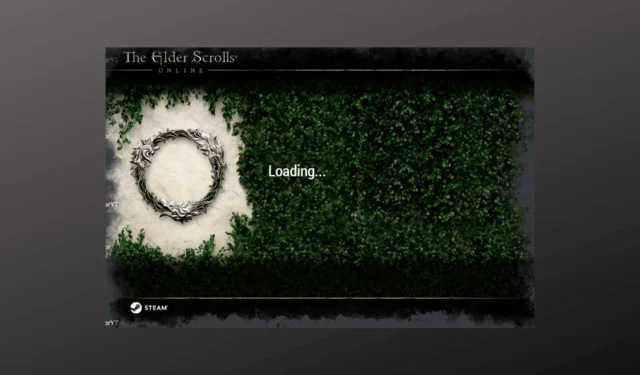
Si votre lanceur ESO est bloqué sur la page de chargement lors du lancement du jeu, ce guide peut vous aider ! Nous couvrirons toutes les solutions recommandées par les experts pour résoudre le problème juste après avoir parlé des causes.
Pourquoi le lanceur ESO est-il bloqué en cas d’erreur de chargement ?
Il peut y avoir plusieurs raisons à cette erreur ; certains des plus courants sont mentionnés ici:
- Fichiers Microsoft Visual corrompus – Si les fichiers du jeu sont incomplets ou corrompus , cela peut empêcher le lanceur de se charger correctement. Essayez de réinstaller le jeu pour résoudre le problème.
- Bloqué par le pare-feu Windows – Parfois, le pare-feu Windows ou l’outil antivirus peut empêcher le lanceur ESO d’accéder aux ressources requises, ce qui le bloque.
- Problèmes de connectivité – Une connexion Internet médiocre et faible peut empêcher le chargement du lanceur. Vérifiez votre connexion Internet et redémarrez votre routeur.
- Maintenance ou temps d’arrêt du serveur – Si les serveurs de jeu sont en cours de maintenance, il peut y avoir des difficultés à charger le jeu. Vérifiez l’état des serveurs de jeu pour vous en assurer.
- Logiciel obsolète ou incompatible – Vous pouvez voir cette erreur si l’application ou le jeu que vous essayez de charger est obsolète ou incompatible avec votre machine. Essayez de mettre à jour ou de réinstaller le jeu.
Maintenant que vous connaissez les causes de l’erreur, laissez-nous vérifier les solutions pour éliminer le problème.
Que puis-je faire si le lanceur ESO est bloqué lors du chargement ?
Avant de vous engager dans des étapes de dépannage avancées, vous devez envisager d’effectuer les vérifications suivantes :
- Redémarrez votre ordinateur et votre routeur.
- Vérifiez l’état des serveurs de jeu.
- Assurez-vous que Windows est à jour.
- Essayez de réinstaller le jeu.
- Exécutez le jeu en tant qu’administrateur.
- Vérifiez que votre PC dispose de la configuration minimale requise pour exécuter ESO .
Si ces modifications mineures ne fonctionnent pas pour vous, passez aux méthodes mentionnées ci-dessous.
1. Réinstallez le package de redistribution Microsoft Visual C++
- Appuyez sur la Windows touche , saisissez panneau de configuration et cliquez sur Ouvrir.
- Sélectionnez Afficher par catégorie et cliquez sur Désinstaller un programme .
- Sur la page Programmes et fonctionnalités, recherchez le package de redistribution Visual C++ et cliquez sur le bouton Désinstaller.
- Encore une fois, cliquez sur Désinstaller .
- Maintenant, répétez le processus pour toutes les versions C++.
- Téléchargez la dernière version de Microsoft Visual C++ Redistributable sur le site officiel.
- Double-cliquez sur le fichier d’installation et suivez les invites à l’écran.
- Attendez que l’installation soit terminée, puis lancez ESO et vérifiez si le problème persiste.
2. Ajoutez le jeu à la liste des exceptions du pare-feu
- Appuyez sur la Windows touche , saisissez panneau de configuration et cliquez sur Ouvrir.
- Sélectionnez Afficher par catégorie, puis cliquez sur Système et sécurité .
- Cliquez maintenant sur Autoriser une application via le pare-feu Windows.
- Cliquez sur l’ option Modifier les paramètres .
- Localisez maintenant ESO ou ESO Launcher et cochez les options Public et Privé.
- Sélectionnez Autoriser une autre application .
- Cliquez sur Parcourir.
- Accédez à ce chemin et cliquez sur Ouvrir :
Bethesda.net_launcher: C:\Program Files (x86)\ZenimaxOnline\Launcher - Sélectionnez maintenant Ajouter.
- Cliquez sur OK .
- Suivez ces étapes pour ajouter ces deux chemins à l’exception :
-
ESO.exe: C:\Program Files (x86)\ZenimaxOnline\The Elder Scrolls Online\game\client\eso.exe
Steam.exe: C:\Program Files (x86)\Steam\steam.exe
-
3. Supprimer les données corrompues
- Fermez le lanceur ESO et accédez au chemin suivant :
C:\Program Files (x86)\Zenimax Online\Launcher - Localisez et sélectionnez le dossier Program Data , cliquez sur le Deletebouton, puis redémarrez le lanceur.
4. Réparer le lanceur
- Localisez et cliquez avec le bouton droit sur l’icône du lanceur ESO et choisissez Exécuter en tant qu’administrateur .
- Une fois le lanceur ouvert, cliquez sur le bouton Options du jeu dans le menu déroulant.
- Choisissez l’ option Réparer et le processus démarrera.
- Le lanceur réinstallera les fichiers manquants après le téléchargement. Une fois cela fait, lancez le jeu et vérifiez si le problème persiste.
5. Désactivez les paramètres de proxy
- Appuyez sur la Windows touche , tapez panneau de configuration et cliquez sur Ouvrir.
- Sélectionnez Afficher par comme catégorie , cliquez sur Réseau et Internet.
- Cliquez sur Options Internet .
- Passez à l’ onglet Connexions et cliquez sur le bouton Paramètres LAN.
- Décochez la case en regard de Use automatic configuration script et Use a proxy server for your LAN.
- Cliquez sur OK .
- Cliquez ensuite sur Appliquer, puis sur OK .
6. Mettez à jour le pilote graphique
- Appuyez sur Windows + R pour ouvrir la fenêtre Exécuter .
- Tapez devmgmt.msc et cliquez sur OK pour ouvrir l’ application Gestionnaire de périphériques .
- Cliquez sur Adaptateurs d’affichage pour le développer, cliquez avec le bouton droit sur le pilote et choisissez Mettre à jour le pilote .
- Sélectionnez Rechercher automatiquement les pilotes.
- Suivez les instructions à l’écran pour terminer le processus.
Voici donc les méthodes que vous pouvez suivre pour réparer le lanceur ESO bloqué lors d’une erreur de chargement.
Si vous avez des questions ou des suggestions, n’hésitez pas à les mentionner dans la section des commentaires ci-dessous.



Laisser un commentaire